Wprowadzenie
Usuwanie aplikacji z Maca może często wydawać się niedokończonym zadaniem, jeśli nie zostanie wykonane poprawnie. Aplikacje mają tendencję do zostawiania po sobie plików resztkowych i danych, które zajmują cenną przestrzeń na twoim systemie. Te ślady mogą spowolnić twój komputer, a nawet stanowić zagrożenie dla bezpieczeństwa. Ten przewodnik bada skuteczne metody całkowitego odinstalowywania aplikacji z Twojego Maca, zapewniając, że żadne resztki nie zostaną.
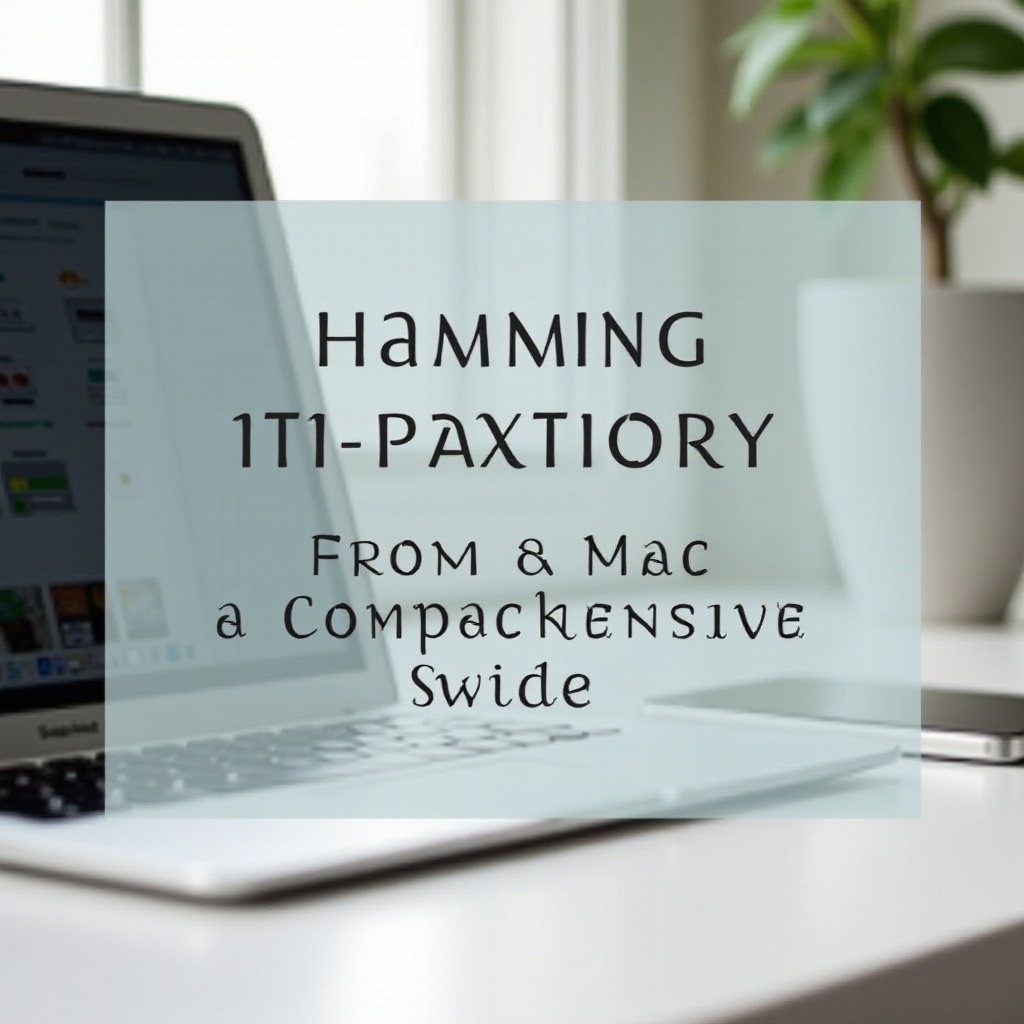
Dlaczego pełne odinstalowanie aplikacji na macOS jest ważne
Usuwanie aplikacji może wydawać się proste: przesuń ikonę do Kosza i uznaj to za zrobione. Jednak takie podejście często pozostawia ukryte pliki, takie jak preferencje, pamięci podręczne i foldery wsparcia, nietknięte. Te pliki mogą zaśmiecać Twój system, potencjalnie wpływając na wydajność i tworząc luki w zabezpieczeniach. Zrozumienie znaczenia pełnego usunięcia zachęci Cię do przyjęcia skutecznych metod odinstalowywania, które chronią zdrowie Twojego Maca i optymalizują jego przestrzeń.
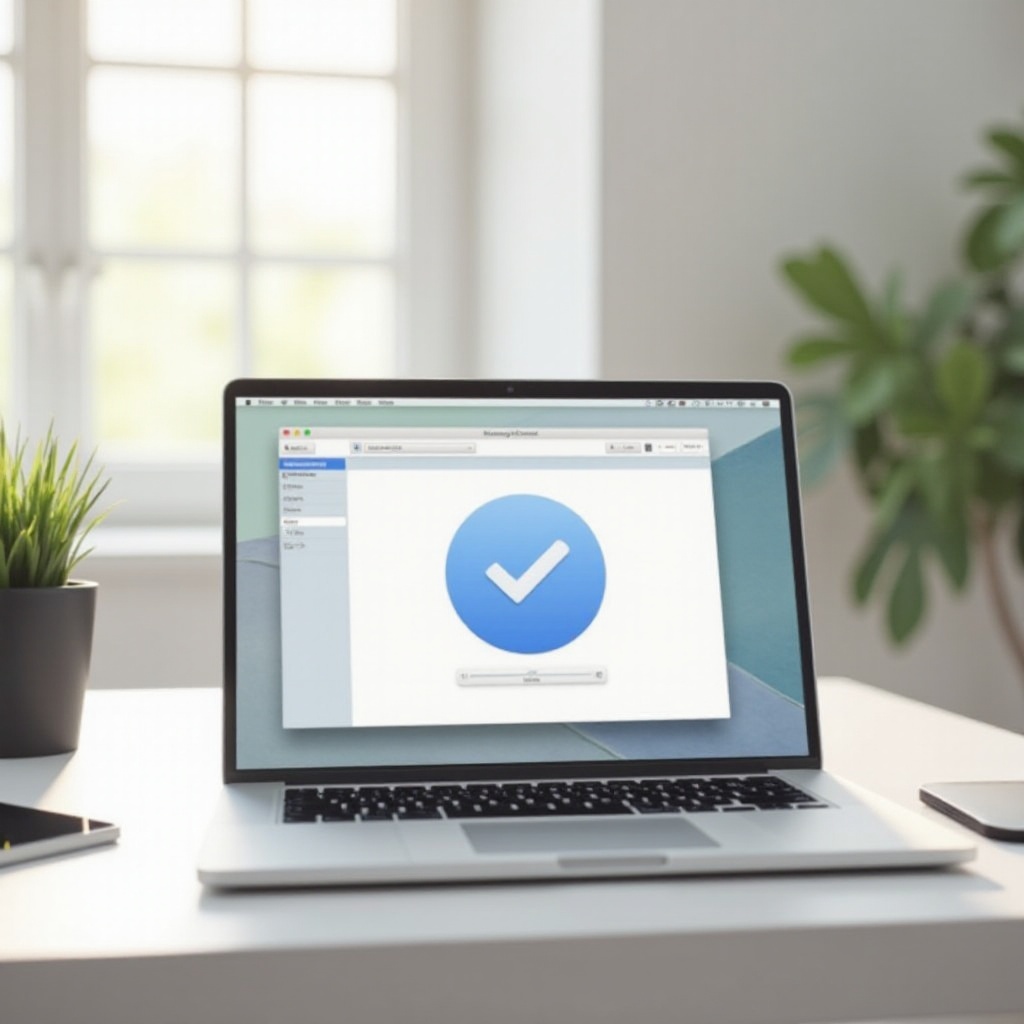
Podstawowe usuwanie aplikacji: zrozumienie procesu
Ręczne odinstalowywanie aplikacji zaczyna się od korzystania z Findera:
- Otwórz Finder i przejdź do folderu „Aplikacje”.
- Zlokalizuj aplikację, którą chcesz usunąć.
- Przeciągnij aplikację do ikony Kosza w Docku.
Chociaż ta metoda jest prosta, często nie usuwa wszystkich powiązanych plików. Zrozumienie pułapek podstawowego usuwania podkreśla potrzebę kompleksowych metod omówionych później.
Korzystanie z Findera do standardowego usuwania
Metoda Findera wymaga minimalnych kroków, ale zazwyczaj nie wystarcza do pełnego usunięcia. Nie dotyka plików systemowych powiązanych z aplikacją. Dlatego konieczne są bardziej pełne techniki, zwłaszcza do aplikacji, których już nie używasz.
Ograniczenia metody przeciągnij-i-upuść
Chociaż przeciąganie aplikacji do Kosza wydaje się skuteczne, ważne jest, aby zauważyć, że ta metoda nie czyści folderów systemowych, które mogą zawierać pozostałe dane, takie jak elementy logowania czy pliki z pamięci podręcznej. To ograniczenie wymaga głębszych strategii czyszczenia, aby zapewnić usunięcie wszystkich elementów związanych z aplikacją.
Zaawansowane techniki ręcznego usuwania
Po przeniesieniu aplikacji do Kosza konieczne jest dalsze czyszczenie w celu utrzymania niezaśmieconego systemu. Pliki resztkowe mogą pozostawać niezauważone w różnych folderach, zajmując cenną przestrzeń i potencjalnie powodując problemy w przyszłych operacjach.
Lokalizowanie i usuwanie plików z Biblioteki
Oto jak znaleźć i usunąć te pliki ręcznie:
- Folder Biblioteka: uzyskaj do niego dostęp, naciskając Command + Shift + G w Finderze i wpisując
~/Library. Szukaj folderów takich jak „Application Support”, „Caches” oraz „Preferences”, które mogą zawierać pliki powiązane z odinstalowaną aplikacją. - Ostrożnie usuń te pliki, aby zapobiec niepotrzebnemu wykorzystaniu przestrzeni.
Usuwanie preferencji na poziomie systemu
Aby zapewnić pełne usunięcie, sprawdź preferencje na poziomie systemu:
- Ponownie w Bibliotece, zlokalizuj folder „Preferences”.
- Zidentyfikuj i usuń pliki ‘.plist’ związane z odinstalowaną aplikacją.
Ręczne czyszczenie tych obszarów może w dużej mierze zwolnić miejsce na dysku i zapobiec konfliktom oprogramowania.
Wykorzystanie wbudowanych narzędzi macOS
macOS oferuje wbudowane funkcje wspomagające usuwanie aplikacji, poprawiające doświadczenie użytkownika i wydajność systemu poprzez efektywne zarządzanie przestrzenią.
Korzystanie z Launchpada do odinstalowywania aplikacji
Launchpad oferuje atrakcyjny wizualnie sposób zarządzania i odinstalowywania aplikacji:
- Otwórz Launchpad i zidentyfikuj aplikację do usunięcia.
- Kliknij i przytrzymaj ikonę aplikacji, aż zacznie drgać.
- Kliknij przycisk ‘X’, który się pojawi, aby usunąć aplikację.
Eksplorowanie funkcji „Zarządzanie pamięcią masową”
Przejdź do Menu Apple > Informacje o tym Macu > Przechowywanie > Zarządzaj, aby uzyskać pomoc systemową:
- Używaj opcji takich jak „Zredukowanie bałaganu” do przeglądania i usuwania niepotrzebnych plików.
- Ta wbudowana funkcja pomaga zwizualizować i optymalizować użycie przestrzeni, upraszczając proces zarządzania.
Narzędzia firm trzecich do kompleksowego usuwania aplikacji
Jeśli ręczne metody wydają się zbyt skomplikowane lub nieskuteczne, narzędzia zewnętrzne mogą zarządzać procesem odinstalowywania, bezpiecznie usuwając wszystkie powiązane pliki automatycznie.
Przegląd najlepszych aplikacji do odinstalowywania
Rozważ te zaufane narzędzia do odinstalowywania:
- AppCleaner: darmowe narzędzie, które z łatwością usuwa aplikacje wraz z powiązanymi plikami.
- CleanMyMac X: solidny program do czyszczenia, optymalizujący twojego Maca, oferujący zaawansowane funkcje odinstalowywania.
Krok po kroku: korzystanie z programów do oczyszczania
Na przykład, korzystanie z AppCleaner jest następujące:
- Pobierz i zainstaluj AppCleaner.
- Przeciągnij aplikację, którą chcesz usunąć, do okna AppCleaner.
- Pozwól narzędziu zlokalizować powiązane pliki i potwierdź usunięcie.
Te aplikacje upraszczają proces usuwania, zapewniając kompleksowe czyszczenie bez nadzoru użytkownika.
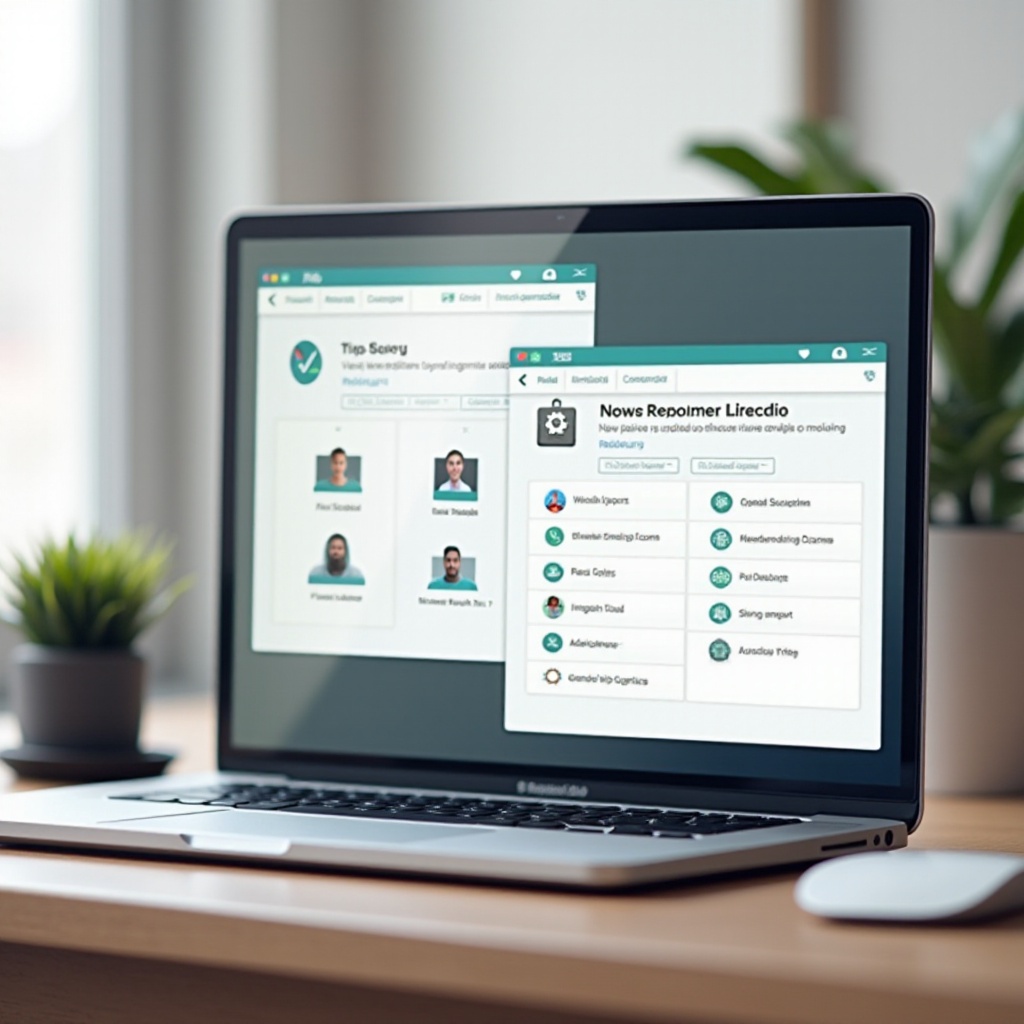
Automatyzacja procesu usuwania
Narzędzia do automatyzacji i skrypty mogą usprawnić powtarzalne zadania i regularne konserwacje, redukując potrzebę interwencji manualnej.
Korzystanie ze skryptów do regularnego czyszczenia
- Skrypty lub małe programy mogą okresowo wyszukiwać i usuwać pliki resztkowe, zapewniając spójność wydajności i dostępność przestrzeni.
Ustawianie zadań konserwacyjnych z narzędziami do automatyzacji
Oprogramowanie do automatyzacji może planować czyszczenie aplikacji i plików w regularnych odstępach czasu, utrzymując optymalną wydajność i czystość systemu bez wymogu uwagi użytkownika.
Wniosek
Całkowite usuwanie aplikacji z Twojego Maca jest kluczowe dla utrzymania optymalnej wydajności i bezpieczeństwa. Stosowanie opisanych metod zapewnia, że Twój system pozostaje niezagracony i efektywny. Omówione techniki dają Ci możliwość dokładnego i skutecznego usuwania aplikacji, zachowując zdrowie i długowieczność Twojego Maca.
Najczęściej zadawane pytania
Co się stanie, jeśli nie usunę całkowicie aplikacji?
Pozostawienie resztek aplikacji może prowadzić do bałaganu i pogorszenia wydajności oraz może zagrażać bezpieczeństwu systemu.
Czy mogę ponownie zainstalować aplikacje usunięte za pomocą narzędzi innych firm?
Tak, całkowicie usunięte aplikacje można zainstalować ponownie w dowolnym momencie, a poprzednie pozostałości nie będą przeszkadzać w nowych instalacjach.
Czy usuwanie plików systemowych powiązanych z aplikacjami jest bezpieczne?
Usuwaj tylko te pliki, co do których masz pewność, że są powiązane z aplikacją; niewłaściwe usunięcie może prowadzić do niestabilności systemu. Korzystanie z zaufanych narzędzi może zminimalizować to ryzyko.

